Om du och en vän båda har AirPods eller Beats -hörlurar kan du dela ljud från en enda iPhone eller iPad. Det här är bra för att lyssna på samma musikspår eller podcast, eller - mest användbart tror jag - att titta på en film tillsammans. Apple gör det väldigt enkelt för dig att dela din ljudström med någon annan. Faktum är att du kan säga att det är lättare än att göra det på det gamla sättet, för A) det finns inga trådar som trasslar ihop sig och B) det finns ingen splitteradapter att förlora.
Så här konfigurerar du ljuddelning på AirPods.
Dela filmer. På ett plan!
Jag vet att varje teknikförfattares favoritexempel för annars osannolika krav är flygplansturen. Det används för att motivera meningslösa offline -alternativ etc. Hur ofta flyger de flesta av oss egentligen? Men om du tittar på en flygfilm på din iPad och du och din resekamrat båda har AirPods, har du inte tur. Du har fastnat med en podd vardera eller använder undertexter.
Det är inte bara flygplan heller. Tåg, barn bak i bilar och till och med ett par som tittar på en film i sängen medan de bor hos sina gammaldags föräldrar och sitter i två enkelsängar med ett mellanrum mellan dem. Eller bara vill lyssna på samma musik, var som helst.
Det finns två sätt att göra detta. Det ena är att dela musik med någons AirPods, börja med hörlurarna i deras fall. Den andra är att dela med den andra personens iPhone.
Så här konfigurerar du båda ljuddelningsalternativen.
Hur man delar musik direkt till AirPods
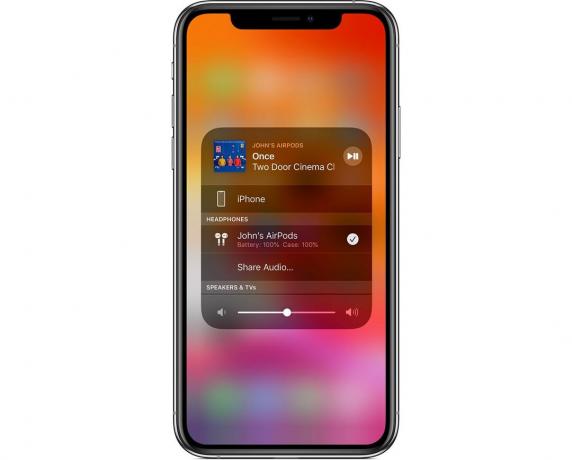
Foto: Apple
Detta trick fungerar med alla AirPods, från första generationens till AirPods Pro. Det fungerar också med följande Beats -hörlurar:
- Beats Solo 3 Wireless
- Beats Studio 3 Wireless
- BeatsX
För att dela ljudet, se till att dina egna AirPods är anslutna. Öppna sedan Kontrollcenter, eller bara titta på låsskärmen och tryck på den lilla AirPlay -ikon. Du ser ett alternativ till Dela ljud. Tryck på det här så ser du en panel med en cykeldiagram över olika typer av Apple- och Beats -hörlurar. Det kommer att be dig att ta de andra hörlurarna nära. Det är här du får din vän att öppna sitt eget AirPods -fodral.
När de gör det ser du något liknande på din egen skärm:
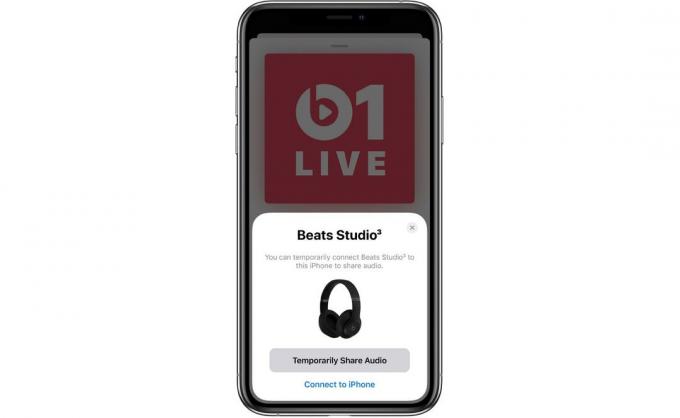
Foto: Apple
Knacka Dela ljud att ansluta. Du är klar.
Delar AirPods -ljud via din iPhone
Om din vän redan lyssnar på sina egna låtar på sin egen iPhone kan du göra samma trick, bara genom att att föra iPhones nära varandra. Du måste köra minst iOS 13.1 eller iPadOS 13 för att göra detta, men om ni båda är uppdaterade är det enkelt.
Börja bara på samma sätt med Dela ljud ... alternativet i Control Center's Now Playing -sektionen, bara du tar deras iPhone nära din, istället för deras AirPods -fodral. Anslut sedan på samma sätt.
Hur man styr volymen för båda uppsättningarna AirPods

Foto: Apple
När du har konfigurerat kan du styra nivåerna för båda uppsättningarna hörlurar på vanliga sätt, via kontrollcentret eller widgeten Spelas nu. Detta är viktigt om en av er använder brusreducerande AirPods Pro och den andra inte.
Jag älskar den här enkla AirPods-ljuddelningsfunktionen. Jag använder det inte ofta, men det är så enkelt och snabbt när du behöver det. Vem behöver ledningar?
